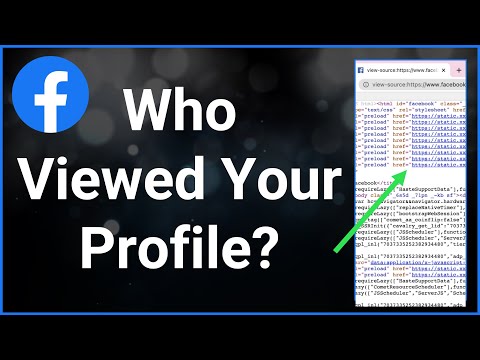Lehet, hogy megkérdeznéd magadtól: "Miért akarna valaha, vagy meg kell hoznia saját QR-kódot?", És ez érvényes kérdés. A QR kódok egyfajta rejtett gyöngyszem, amelyet sokan alábecsülnek, és mindenféle módon használhatók. A beolvasás során eljuthatnak egy adott webhelyre, leadhatják a fájlokat letöltésre, vagy akár csak megjeleníthetnek egy csomó szöveget valaminek.
Például gyakran használok egy QR-kódot a telefonszámomra. Ha ki szeretnék adni a számot valakinek, csak kinyithatják a fényképezőgépet a telefonján, és beolvashatják a saját telefonomban tárolt QR-kódot.
Ha ez valami érdekes az Ön számára, akkor hogyan készíthet saját QR-kódokat szinte bármilyen helyzetben.
Az iPhone-on
Rengeteg alkalmazás van, amely képes QR-kódok keresésére és létrehozására, de a kedvencem QR-olvasó, amely ingyenesen letölthető. Nem lesz szükségünk az alkalmazás szkennelési lehetőségeire (különösen azért, mert az iOS képes ezt natívan csinálni), de a létrehozási képességeket fogjuk használni.
Az alkalmazás megnyitása után érintse meg a képernyő jobb felső sarkában lévő lefelé mutató nyíllal.




Ebben az esetben egy QR kódot fogok készíteni, amely elviszi a Twitter profilomat, ezért kiválasztom a "Twitter profil" -t a listából.




Android-on
Ha Android-eszköze van, saját QR-kódokat hozhat létre egy QR kódgenerátor nevű alkalmazással, és ingyen letölthető. Az induláshoz nyissa meg az alkalmazást, és érintse meg a tetején lévő "Szöveg" elemet a létrehozandó QR-kód típusának kiválasztásához.


Írjon be egy e-mail címet (vagy bármilyen információt, amelyet be kell írnia a létrehozni kívánt QR-kód alapján), majd érintse meg a jobb felső sarokban a "Generálás" gombot.



A számítógépeden
Ha inkább nem szeretne letölteni egy másik alkalmazást a telefonjára QR-kódok létrehozása érdekében, akkor ezt a számítógépen helyett egy weboldal használatával teheti meg. Van egy tónus közül választhatunk, és a legtöbbjük teljesen szabadon használható. A mi kedvencünk QRCode Monkey.
Először válassza ki a QR-kód típusát, hogy tetejére tegye.